Tiempo necesario: 3 minutos
Todos los marcadores de Chrome almacenados localmente en el dispositivo, lo que significa que cada navegador Google Chrome es exclusivo de su propietario. Afortunadamente, puedes transferir los datos de marcadores de Chrome a otro ordenador a través de una unidad flash USB. Te mostramos cómo exportar marcadores de Chrome a una unidad flash e importarlos de nuevo a un nuevo dispositivo.
- En el dispositivo original, haga clic en el icono de tres puntos en la esquina superior derecha de Google Chrome.
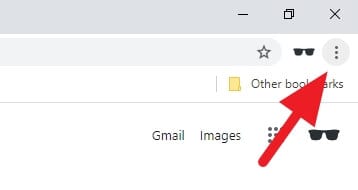
- Seleccione Marcadores > Administrador de marcadores (CTRL + MAYÚS + O).
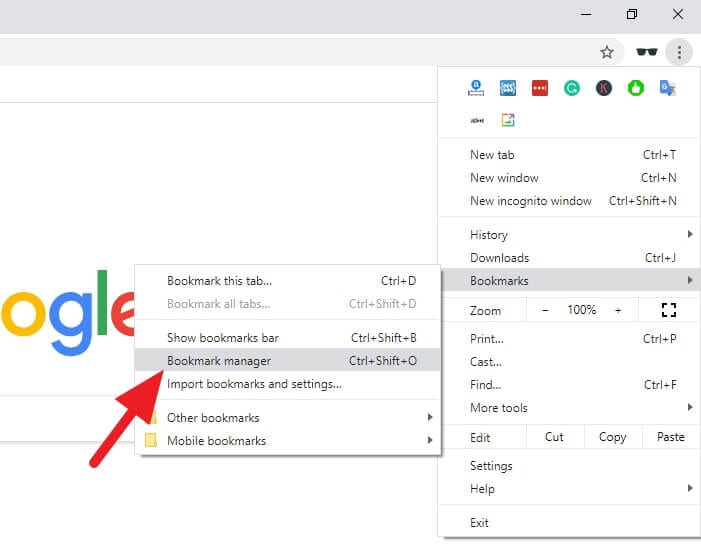
- Verá una lista de marcadores dentro del dispositivo. Haga clic en el icono de tres puntos en la página superior derecha.
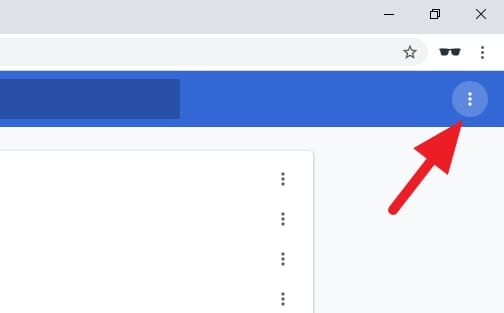
- Seleccione Exportar marcadores.
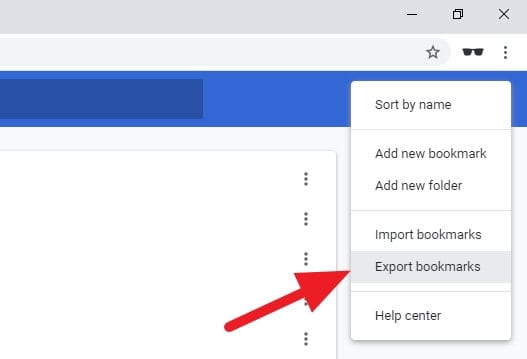
- Seleccione su unidad flash USB como ubicación de destino y, a continuación, haga clic en Guardar. De forma predeterminada, el nombre del marcador se basa en la fecha actual, pero puede cambiarle el nombre si lo desea.
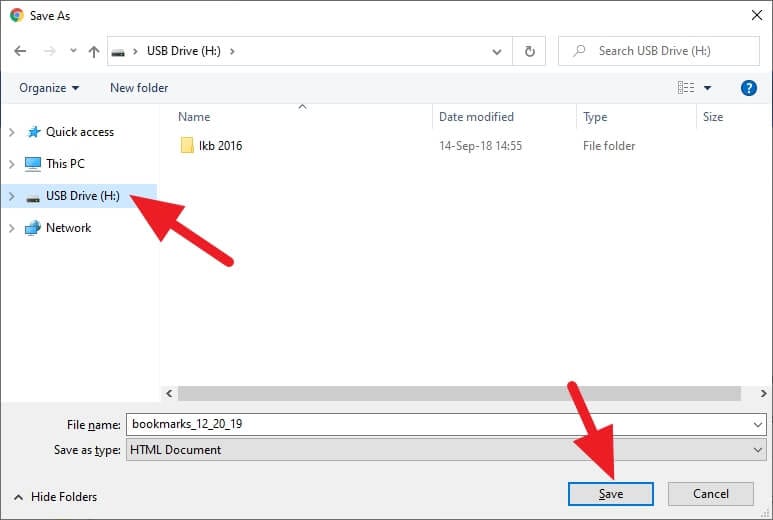 Publicidad
Publicidad - Ahora, verifique en la unidad flash para ver si se han guardado los datos del marcador.Guardado de marcadores
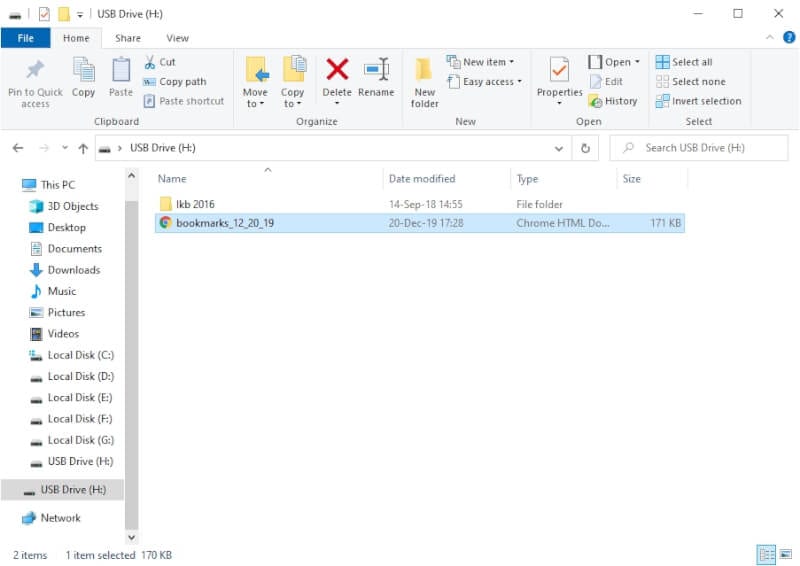
- La importación de marcadores se puede hacer de la misma manera, pero en este punto, debe elegir Importar marcadores.
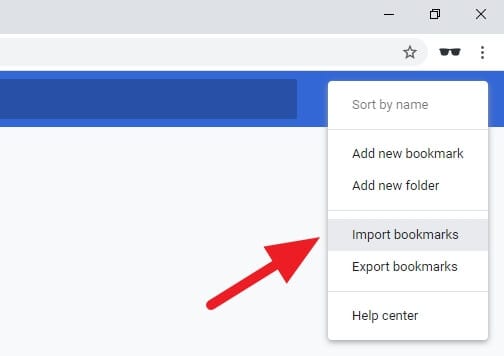
- Seleccione el archivo de marcadores y, a continuación, haga clic en Abrir.
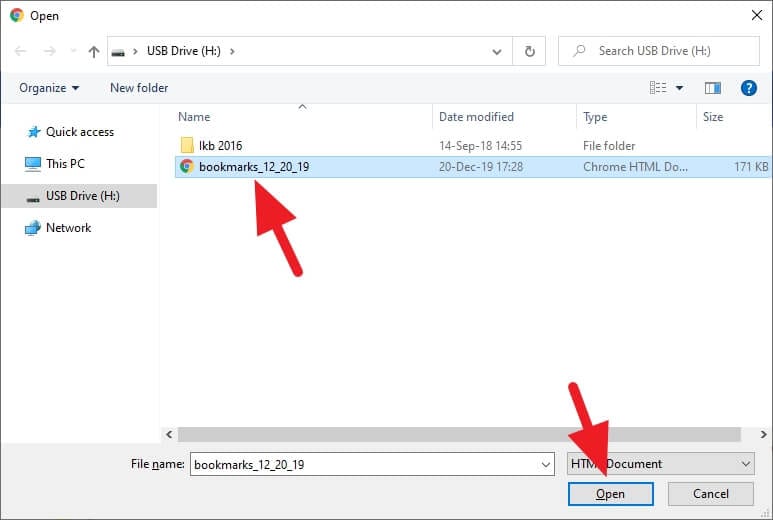
- ¡Ahora los mismos marcadores están disponibles en el nuevo dispositivo!
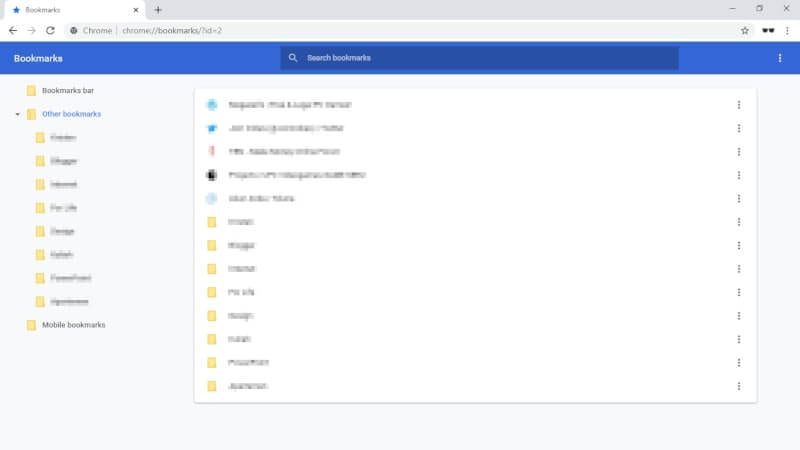
Herramientas
- Google Chrome
- Unidad flash
Materiales
- Marcadores
Exportar e importar marcadores como este es en realidad una forma antigua de duplicar tus marcadores en un dispositivo diferente. Google Chrome ya ha implementado un proceso de sincronización que copia automáticamente todos los marcadores cuando inicias sesión en un nuevo dispositivo con la misma cuenta de Google.
Sin embargo, es posible que no siempre podamos usar la función de sincronización de Chrome y que no todos los equipos tengan una velocidad de Internet decente. Por lo tanto, siéntase libre de usar este método siempre y cuando sirva a sus necesidades.